Топ 6 начина за опоравак избрисаних видео снимака са иПхоне-а
Видео снимци су, као и друге врсте података, подложниизгубити се случајним брисањем, нападима малваре-а или ажурирањима софтвера. Многи корисници су фрустрирани. Имајући то у виду, детаљно смо описали различите методе за опоравак видео записа на иПхоне КСС / КСС Мак / КСР / Кс / 8/8 Плус / 7/7 Плус / 6С / 6 / СЕ / 5с / 5.
- Начин 1. Поново преузмите видеозаписе купљене или преузете са иТунес Сторе-а
- Начин 2. Како вратити избрисане видео записе са иПхонеа из недавно избрисане мапе
- Начин 3. Како преузети избрисане видеозаписе на иПхоне-у са иЦлоуд-а Недавно избрисани
- 4. начин: како да опоравите трајно избрисане видео записе са иПхоне-а без израде сигурносних копија
- 5. начин: Како селективно опоравити видео записе са иПхоне-а помоћу иТунес сигурносних копија
- 6. начин: Како да избришете видео записе на иПхоне-у помоћу иЦлоуд сигурносних копија
Начин 1. Поново преузмите видеозаписе купљене или преузете са иТунес Сторе-а
Питате се како да вратите избрисане видео снимке изиПхоне? Ако су избрисани видеозаписи купљени или преузети из иТунес Сторе-а, можете се пријавити помоћу истог Аппле ИД-а с којим сте купили или преузели видео записе и поново их преузели. Обавезно користите задњу верзију иТунес-а и следите поступак у наставку.
Корак 1: Покрените иТунес Сторе икону на вашем иПхоне-у.
Корак 2: Додирните икону више у доњем десном углу интерфејса, а затим тапните на Купљено.

Корак 3: Куцните на Филмове, а затим пребаците на Не на овом иПхоне-у.
Корак 4: Изаберите видео записе које желите да преузмете, а затим кликните на икону за преузимање која подсећа на облак са стрелицом окренутом надоле.
Начин 2. Како вратити избрисане видео записе са иПхонеа из недавно избрисане мапе
Недавно избрисана мапа постоји још од иОС-а8. Омогућује корисницима да обнове видео записе и друге податке који су избрисани у року од 30 дана. Да бисте обновили избрисане видео записе са иПхоне иПхоне КСС / КСС Мак / КСР / Кс / 8/8 Плус / 7/7 Плус / 6С / 6 / СЕ / 5с / 5 кроз недавно избрисану мапу, следите доле наведени поступак.
1. корак: Покрените фотографије на свом иПхоне-у.
2. корак: Изаберите Албуми и тапните на мапу Недавно избрисани.
Корак 3: Дођите до видеа који желите опоравити одабиром броја дана прије којих је избрисан и опоравите.

Начин 3. Како преузети избрисане видеозаписе на иПхоне-у са иЦлоуд-а Недавно избрисани
Ако сте учитали видео у иЦлоуд Пхото Либрарипре тога можете да опоравите видео записе који су избрисани у последњих 40 дана. Посетите ицлоуд.цом на прегледачу, пријавите се на иЦлоуд налог коришћењем Аппле ИД-а и лозинке, кликните Фотографије> Недавно избрисани на левом окну и тамо ћете пронаћи видео записе.

4. начин: како да опоравите трајно избрисане видео записе са иПхоне-а без израде сигурносних копија
Недавно избрисани видеозаписи нису успелифолдер? Што је још горе, не можете да приступите резервним датотекама? Хттпс://ввв.тенорсхаре.цом/продуцтс/ипхоне-дата-рецовери.хтмл омогућава вам директно опоравак видео записа са иПхоне-а без употребе иТунес и иЦлоуд сигурносних копија. Следите поступак у наставку.
1. корак: Преузмите, инсталирајте и покрените Тенорсхаре УлтДата за Мац или ПЦ.
2. корак: Повежите свој иПхоне са рачунаром помоћу УСБ кабла.
Корак 3: Изаберите Рецовер фром иОС Девице, потврдите апликацију Видео анд Видеос тако што ћете кликнути на потврдне оквире поред сваког и кликните на Старт Сцан.

Корак 4: Одаберите видео записе које желите опоравити и кликните Опорави.
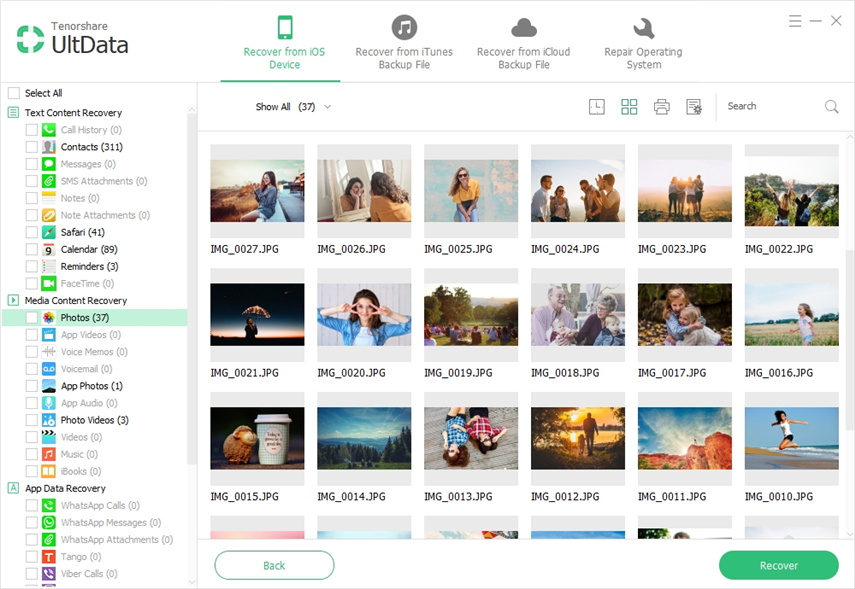
5. начин: Како селективно опоравити видео записе са иПхоне-а помоћу иТунес сигурносних копија
Ако сте направили сигурносну копију својих видео записа у иТунес-у, виможе да их врати из иТунес сигурносне копије. Уместо да користите иТунес, можете да користите Тенорсхаре УлтДата, који вам омогућава преглед и селективно враћање видео записа. Није могуће урадити ни кориштење иТунес-а. Још боље, нећете изгубити своје податке као што је случај при коришћењу иТунес-а.
1. корак: Преузмите, инсталирајте и покрените Тенорсхаре УлтДата за Мац или ПЦ.
2. корак: Повежите свој иПхоне са рачунаром помоћу УСБ кабла.
Корак 3: Кликните Опорави из иТунес датотеке сигурносне копије, одаберите најприкладнију датотеку и кликните Покрени скенирање.

Корак 4: Прегледајте видео записе које желите да опоравите и изаберите их и кликните Обнови.
6. начин: Како да избришете видео записе на иПхоне-у помоћу иЦлоуд сигурносних копија
Такође можете да користите УлтДата за добијање избрисаних видео записаиз иЦлоуд сигурносне копије. У поређењу са директном обнављањем с иЦлоуда, коришћењем Тенорсхаре УлтДата можете прегледати и селективно опоравити видео записе без губитка или брисања тренутних података на вашем иПхоне-у.
1. корак: Изаберите Рецовер фром иЦлоуд Бацкуп Филе.
Корак 2: Унесите свој Аппле ИД и лозинку или користите опцију Пречица за пријаву ако сте се већ пријавили на свој иЦлоуд за Виндовс.

Корак 3: Изаберите датотеку сигурносне копије и кликните на Нект.
Корак 4: Кликните на Покрени скенирање да бисте скенирали резервну копију, прегледали и изабрали видео записе, а затим кликните Обнови.
Закључак
Опоравак избрисаних видео записа је прилично једноставан поступак који се може предузети следећим поступком наведеним у претходном тексту. Препоручујемо употребу Тенорсхаре УлтДата из горе наведених разлога.

![[100% Рецовери] Како опоравити избрисане видео записе на Мацу](/images/mac-data/100-recovery-how-to-recover-deleted-videos-on-mac.jpg)







